OneDrive uygulamasını kullanırken, dosyanın yerel bir kopyasını cihazınıza indirebilirsiniz.
-
OneDrive uygulamasında, indirmek istediğiniz dosyaların bulunduğu klasörü açın. Klasör içeriğinin küçük resimler olarak değil Liste görünümünde gösterildiğinden emin olun.
-
Kaydetmek istediğiniz dosyanın yanındaki Diğer

-
Bir fotoğraf veya videoya basıp basılı tutarak, sonra da ek dosya adlarının yanındaki daireye dokunup bunları işaretleyerek birden çok dosya seçebilirsiniz.
-
Sağ üst köşedeki Diğer

-
-
Cihazınızda klasörleri görmek için Bu konuma kaydet seçeneğindeki oka dokunun. İndirilen dosyalar için bir klasör seçin ve Kaydet'e dokunun.
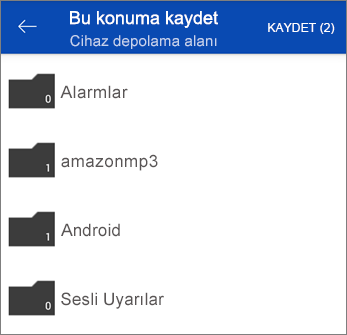
-
OneDrive uygulamasında, indirmek istediğiniz fotoğraf veya videoların bulunduğu klasörü açın. Klasör içeriğinin küçük resimler olarak değil liste görünümünde gösterildiğinden emin olun.
-
Fotoğraf veya videoyu seçin. (Bir fotoğraf veya videoya basıp basılı tutarak, sonra da ek dosya adlarının yanındaki daireye dokunup bunları işaretleyerek birden çok dosya seçebilirsiniz.)
-
Paylaş


-
İndirilen fotoğraf veya videolarınızı cihazınızın Film Rulosu klasöründe bulabilirsiniz.
-
OneDrive uygulamasında, istediğiniz dosyanın veya dosyaların onay kutusunu seçin. (Windows telefonlar için, indirmek istediğiniz dosyaya dokunup bekleyin, ardından istediğiniz ek dosyaların onay kutularını seçin.)
Not: Windows Phone'da OneDrive şu anda klasörleri veya OneNote not defterlerini indirmenize izin vermemektedir.
-
İndir'i seçin. (Windows telefonlar için Diğer


-
İndirdiğiniz dosyaları bulmak için indirme işlemi başladığında görüntülenen İndirmeler bölmesinde İndirmeler klasörünü aç'ı seçin.
(Windows telefonlar için, cihazınızda indirmeleri istediğiniz klasörü bulun ve açın ve ardından Kaydet

Not: Uygulama için birden çok dosya seçerseniz, bunlar tek bir sıkıştırılmış klasör olarak birlikte indirilir. Tüm dosyalar uygulama indirmeleri klasörüne (bilgisayarınızdaki İndirilenler klasöründeki bir alt klasör) indirilir.
Windows telefonlar için, birden çok dosya seçerseniz, bunlar tek tek indirilir.
Daha fazla yardım mı gerekiyor?
|
|
Desteğe Başvurma
Teknik destek için Microsoft Desteği’ne Başvur’a gidin, sorununuzu girin ve Yardım Al’ı seçin. Hala yardıma ihtiyacınız varsa mobil cihazınızı sallayın ve Sorun bildir'i seçin. |











